Kuinka muuntaa FLAC MP3:ksi: opas korkealaatuiseen äänenpakkaukseen
Haluatko, että korkealaatuiset FLAC-äänitiedostot vievät liikaa tilaa laitteessasi? Niiden muuntaminen laajalti yhteensopivaan MP3-muotoon voi ratkaista tämän ongelman äänenlaadusta tinkimättä. Tässä opasviestissä opastamme sinua muuntamisprosessin läpi FLAC MP3:ksi, askel askeleelta. Käsittelemme kaiken parhaista työkaluista ja vinkeistä tehokkaaseen muuntamiseen aina siihen, kuinka laatua säilytetään mahdollisimman paljon prosessin aikana. Nauti suosikkikappaleistasi millä tahansa laitteella murehtimatta tallennustilasta.
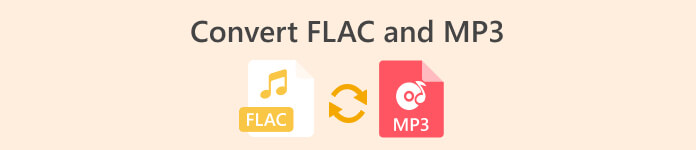
1. FVC Video Converter Ultimate
FVC Video Converter Ultimate on kattava videomuunnosohjelmisto, joka muuntaa eri videomuotojen lisäksi myös äänen muuntamista. Se on all-in-one-ratkaisu video- ja äänitiedostojen muuntamiseen, lataamiseen, muokkaamiseen ja polttamiseen. Videon muunnosominaisuuksien lisäksi FVC Video Converter Ultimate voi muuntaa äänitiedostoja eri formaattien välillä, mukaan lukien muuntaminen FLAC:sta MP3:ksi. Se tarjoaa tukea monenlaisille ääniformaateille, kuten WAV, AAC, M4A, WMA ja monet muut. Jos haluat oppia käyttämään tätä FLAC-MP3-muunninta, seuraa alla olevia ohjeita.
Vaihe 1. Asenna ohjelma
Ensinnäkin sinun on asennettava ohjelma tietokoneellesi. Voit tehdä tämän valitsemalla yhden vaihtoehdoista Ilmainen lataus painikkeet ladataksesi työkalun. Noudata sen jälkeen ohjattua asennustoimintoa asentaaksesi sen. Käynnistä se sitten tietokoneellasi nähdäksesi sen todellisen käyttöliittymän.
Ilmainen latausWindows 7 tai uudempiSuojattu lataus
Ilmainen latausMacOS 10.7 tai uudempiSuojattu lataus
Vaihe 2. Lisää FLAC- tai MP3-tiedosto
Jos haluat muuntaa MP3:n FLAC-muotoon tai päinvastoin, lisää äänitiedosto painamalla plusmerkkipainiketta pääliittymästä. Voit valita yhden tai useamman äänitiedoston haluamallasi tavalla. Myöhemmin sinun pitäisi nähdä heidän pikkukuvansa pääliittymästä.
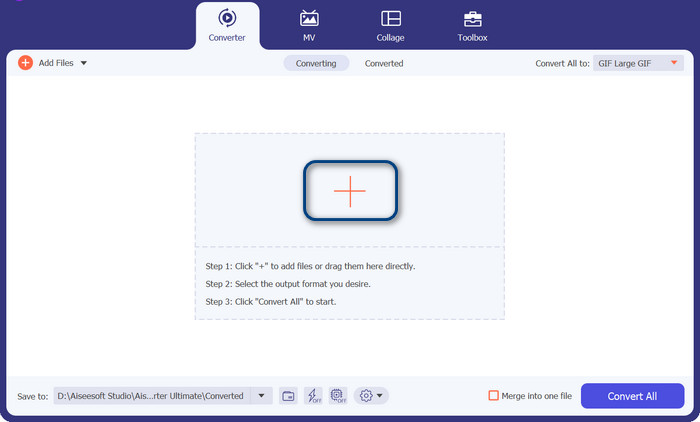
Vaihe 3. Määritä tulostusmuoto
Nyt rastita kohtaan Profiili valikko työkalun oikean yläkulman valikossa. Kun se on paljastettu, valitse Audio välilehti ja etsi MP3. Jos haluat muuntaa MP3:sta FLAC-muotoon, valitse FLAC muodossa tulostiedostona. Vaihtoehtoisesti voit muokata lähtöasetuksia mieltymystesi mukaan.
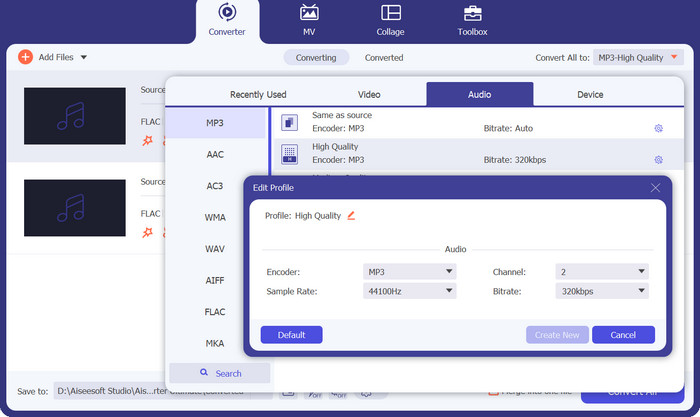
Vaihe 4. Muunna FLAC-muotoon
Tällä kertaa aseta tuloskansio, johon haluat tallentaa tulostiedostot. Se sijaitsee käyttöliittymän alimmassa osassa. Valitse se ja määritä tuloskansio. Nyt kun kaikki on asetettu, paina Muunna kaikki -painiketta aloittaaksesi muuntamisen. Näin käytät tätä MP3-muunninta FLAC- tai FLAC-MP3-muunninta.
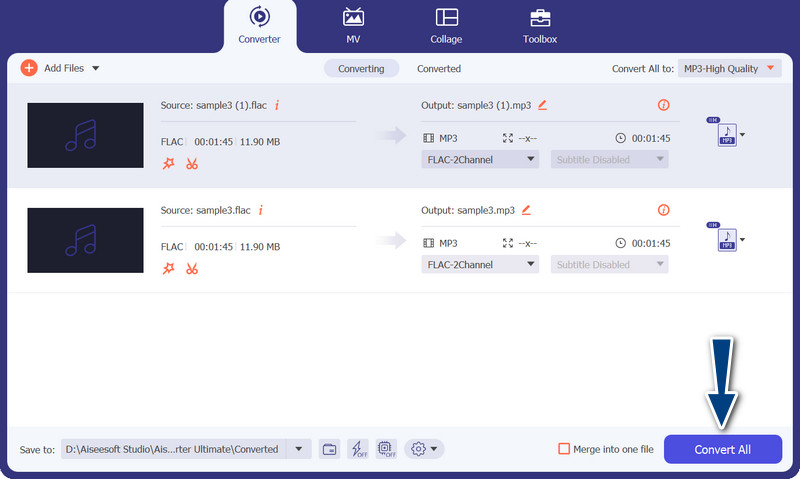
Plussat
- Se tarjoaa käyttäjäystävällisen käyttöliittymän ja helppokäyttöisiä työkaluja muuntamiseen.
- Ohjelmisto sisältää ominaisuuksia videoiden editointiin.
- Nopea muunnosnopeus laadusta tinkimättä.
Haittoja
- Se on maksullinen FLAC-MP3-muunnin.
- Muunnoslaatu voi vaihdella lähteestä riippuen.
2. Ilmainen Video Converter verkossa
Jos etsit ilmaista ohjelmaa ja opit muuttamaan FLAC:n MP3:ksi verkossa, sinun kannattaa harkita sen käyttöä Ilmainen Video Converter verkossa. Itse nimestä se auttaa käyttäjiä muuttamaan video- tai äänitiedostonsa ilman kustannuksia. Lisäksi se antaa sinulle vapauden muokata tulosta oman mieltymyksesi mukaan. Tämän lisäksi muunnosnopeus ei jää jäljelle. Niin kauan kuin sinulla on Internet-yhteys, voit odottaa saavasi haluamasi tulosteen. Selvitä, kuinka tämä ilmainen FLAC-MP3-muunnintyökalu toimii, tutustumalla alla olevaan vaiheittaiseen oppaaseen:
Vaihe 1. Avaa verkkoselain ja siirry haluamaasi online-videomuuntimeen.
Vaihe 2. Napsauttamalla Lisää tiedostoja muunnettaviksi voit ladata FLAC-tiedoston, jonka haluat muuntaa FLACista MP3:ksi.
Vaihe 3. Valitse mahdollisten muotojen luettelosta MP3 tulostusmuotona alla Audio muotovalikko. Valitse sitten MP3-tiedoston haluamasi bittinopeus tai tulostuslaatu.
Vaihe 4. Aloita muunnosprosessi napsauttamalla Muuntaa -painiketta. Muutama minuutti saattaa kulua odottaessasi muunnoksen valmistumista, riippuen tiedoston koosta ja Internet-yhteytesi nopeudesta.
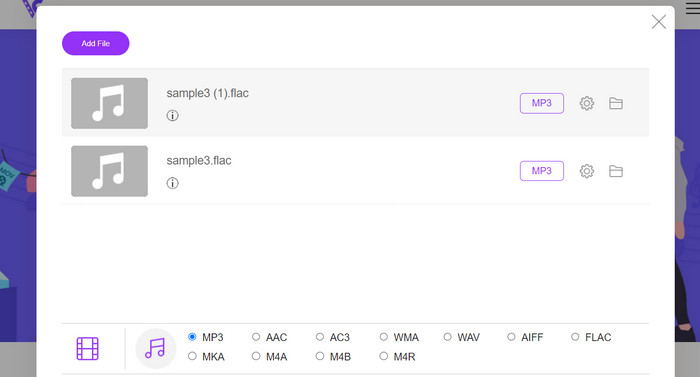
Plussat
- Käytä parasta ilmaista FLAC-MP3-muunninta milloin tahansa.
- Se vaatii minimaalista teknistä asiantuntemusta.
- Se voi säästää aikaa ja tallennustilaa tietokoneessa.
Haittoja
- Se ei tarjoa samaa räätälöintitasoa kuin työpöytäohjelmisto.
- Se vaatii vakaan ja nopean Internet-yhteyden.
Osa 2. Muunna FLAC MP3:ksi tai MP3 FLAC:ksi mobiililaitteella
File Converter on iOS-laitteille saatavilla oleva ilmainen mobiilisovellus, jonka avulla voit muuntaa erilaisia tiedostomuotoja, mukaan lukien ääni- ja videotiedostoja. Sovellus tarjoaa yksinkertaisen ja helppokäyttöisen käyttöliittymän, jonka avulla voit muuntaa tiedostoja ilman lisäohjelmistoja. Sovellus tukee laajaa valikoimaa ääni- ja videoformaatteja, mukaan lukien FLAC, MP3, WAV, M4A ja paljon muuta.
Tämä tarkoittaa, että voit helposti muuntaa ääni- ja videotiedostosi yhdestä muodosta ilman vaivaa. Yksi File Converterin erottuvista ominaisuuksista on sen kyky suorittaa erämuunnos FLAC MP3:ksi. Tämä tarkoittaa, että voit muuntaa useita tiedostoja kerralla, mikä säästää aikaa ja vaivaa.
Vaihe 1. Lataa ja asenna File Converter -sovellus App Storesta. Avaa sovellus ja valitse sitten Audio vaihtoehto.
Vaihe 2. Valitse käytettävissä olevien äänen muunnosvaihtoehtojen luettelosta FLAC MP3:ksi.
Vaihe 3. Lisää muunnettavat FLAC-tiedostot käyttämällä + -painiketta. Voit halutessasi muuttaa muunnosasetuksia tiedostojen lisäämisen jälkeen. Lähtölaatu, bittinopeus ja muut asetukset ovat kaikki ohjelmoitavissa.
Vaihe 4. Aloita muunnosprosessi napauttamalla Muuntaa painiketta viimeisen kerran. Muunnetut MP3-tiedostot tallennetaan paikallisesti laitteellesi.
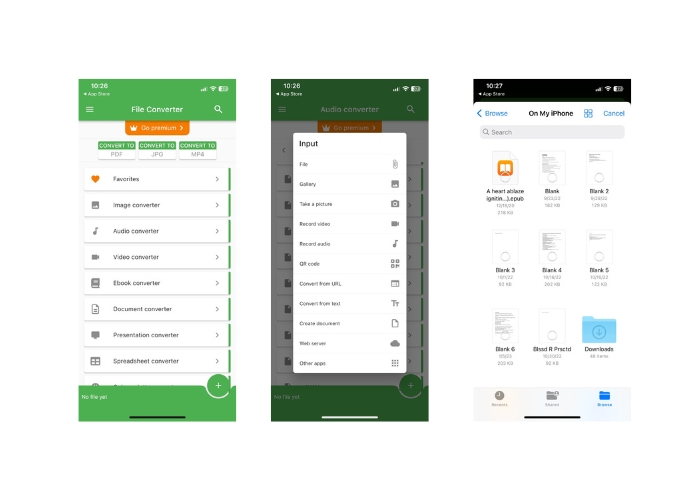
Plussat
- Se voi muuntaa useita tiedostoja kerralla.
- Muutosprosessi on suhteellisen nopea.
Haittoja
- Sen tiedostokokorajoitus on 250 MB.
- Se ei tarjoa lisävaihtoehtoja.
Lisälukemista:
WAV MP3 - Top 5 Free Converter muuntaa WAV MP3
3 parasta FLAC-metatietoeditoria Macissa ja Windowsissa [Päivitetty 2023]
Osa 3. Usein kysyttyä FLAC:n ja MP3:n muuntamisesta
Voinko muuntaa FLAC:n MP3:ksi Macilla?
Kyllä sinä voit. Jos sinulla on iTunes asennettuna Mac-tietokoneellesi, voit käyttää sitä FLAC-tiedostojen muuntamiseen MP3-muotoon. Tuo FLAC-tiedostot iTunesiin, valitse tiedostot, jotka haluat muuntaa, ja mene sitten kohtaan Tiedosto > Muunna > Luo MP3-versio. Muunnetut MP3-tiedostot tallennetaan iTunes-kirjastoosi.
Voiko Audacity erä muuntaa FLACin MP3:ksi?
Kyllä, Audacity voi erämuuntaa FLAC-tiedostoja MP3-muotoon Macissa. Voit tehdä tämän avaamalla ensin Audacityn ja luomalla muokkausketjun, joka sisältää Export Multiple -komennot. Aseta Vie useita -valintaikkunoissa tiedostotyypiksi MP3-tiedostot ja määritä MP3-vientiasetukset haluamallasi tavalla.
Vaikuttaako FLACin muuntaminen MP3:ksi äänenlaatuun?
Kyllä, FLACin muuntaminen MP3:ksi heikentää jonkin verran äänenlaatua, koska MP3 on häviöllinen pakkausmuoto. Hyvällä kooderilla ja oikeilla asetuksilla voit kuitenkin minimoida laadun heikkenemisen ja silti päätyä kunnollisen kuuloiseen MP3-tiedostoon.
Johtopäätös
FLAC MP3:ksi muuntaminen voi olla kätevä tapa tehdä suurista äänitiedostoista helpommin hallittavia ja samalla säilyttää kunnollinen äänenlaatu. Koska työhön on tarjolla niin monia työkaluja, kuten työpöytäohjelmistot ja mobiilisovellukset, käyttäjät voivat helposti löytää sopivan ratkaisun, joka sopii heidän tarpeisiinsa. On kuitenkin tärkeää huomata, että muuntaminen häviöttömästä häviöttömään muotoon, kuten MP3, johtaa väistämättä jonkin verran äänenlaadun heikkenemiseen, ja käyttäjien tulee harkita eri muunnosmenetelmien etuja ja haittoja ennen jatkamista. Kaiken kaikkiaan FLACin muuntaminen MP3-muotoon voi olla tehokas tapa hallita suuria äänitiedostoja asianmukaisella huolellisuudella ja huomiota yksityiskohtiin.



 Video Converter Ultimate
Video Converter Ultimate Näytön tallennin
Näytön tallennin



